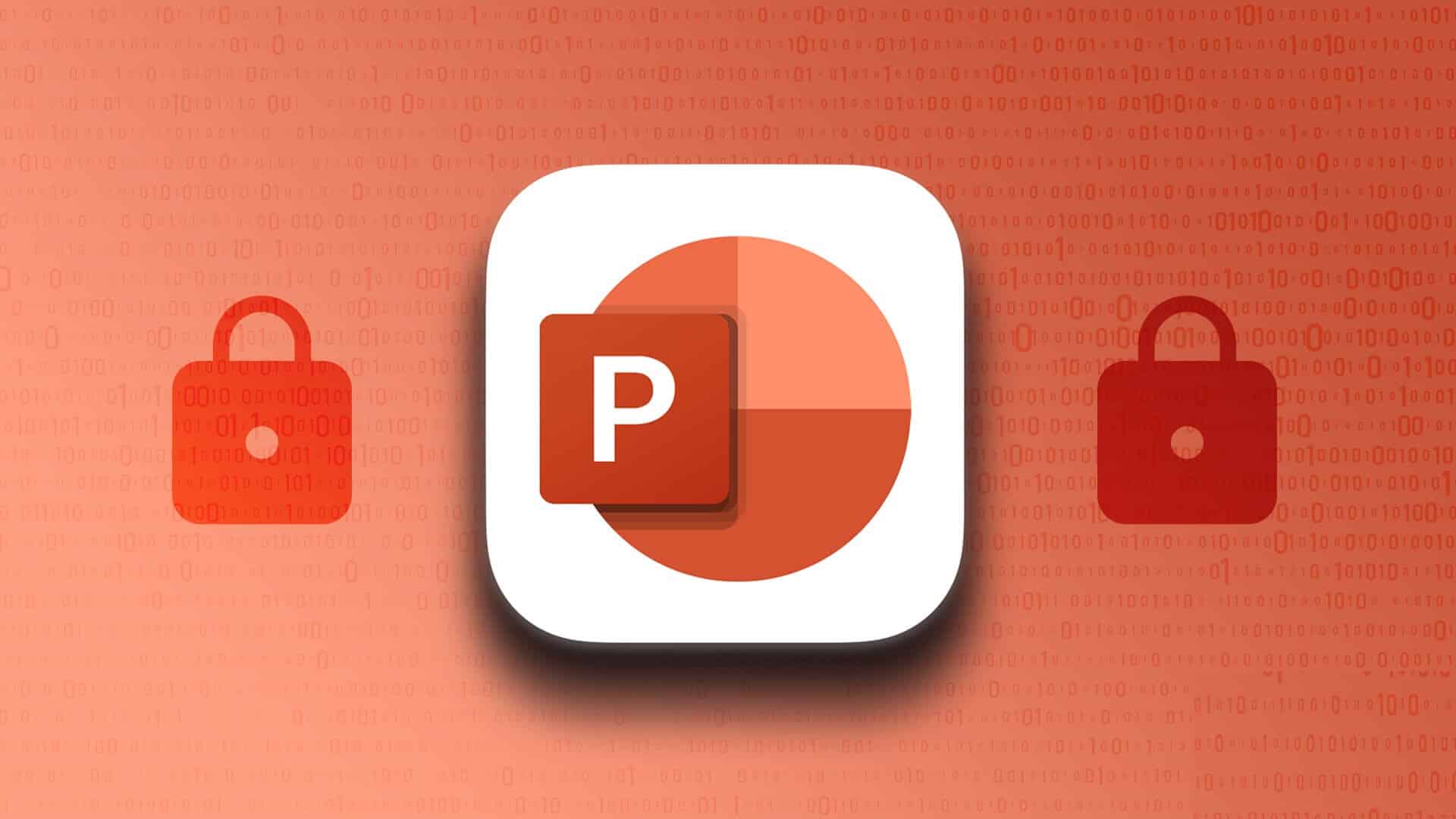Är du trött på att ange din personliga information varje gång du fyller i ett formulär eller gör ett köp online? Google Chromes autofyllningsfunktion kan spara dig tid och ansträngning. Den kan automatiskt fylla i information som lösenord, adresser, telefonnummer och till och med kreditkortsinformation.
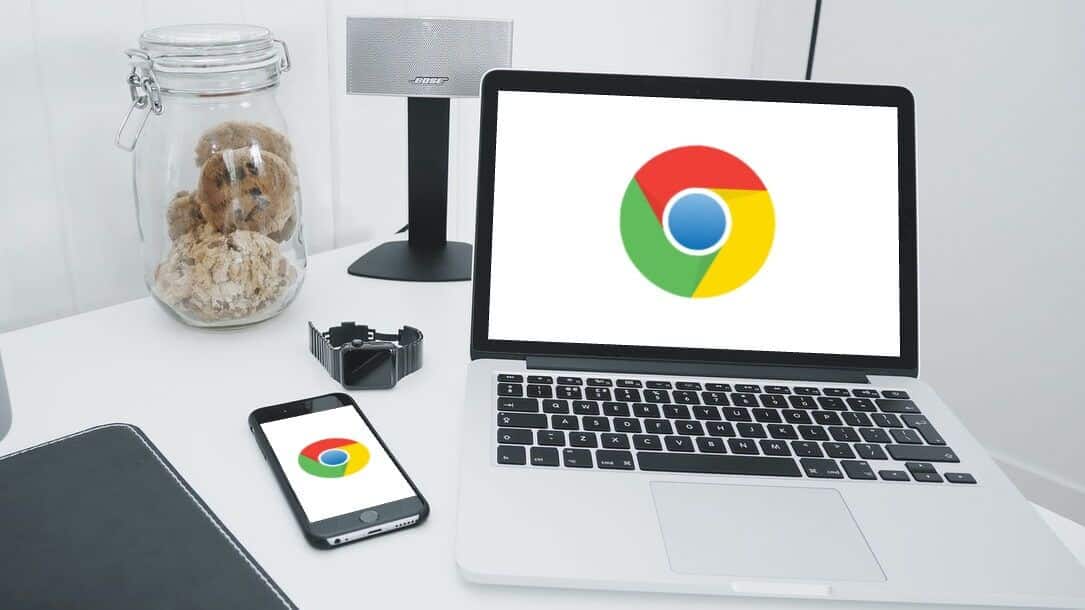
Om du vill veta hur man använder Chromes Autofyll-funktion På din enhet kommer den här artikeln att guida dig genom stegen för att aktivera och inaktivera autofyll i Google Chrome för PC och mobil. Så, utan vidare, låt oss komma igång.
Så här aktiverar eller inaktiverar du autofyll i Google Chrome (på PC)
Oavsett om du konfigurerar autofyll för första gången eller vill inaktivera det permanent är det väldigt enkelt att komma åt autofyllinställningarna i Chrome. Du kan följa dessa steg på både Windows och Mac.
Steg 1: Öppen Google Chrome På din dator. Klicka Ikon med tre punkter i det övre högra hörnet och välj inställningar från listan.
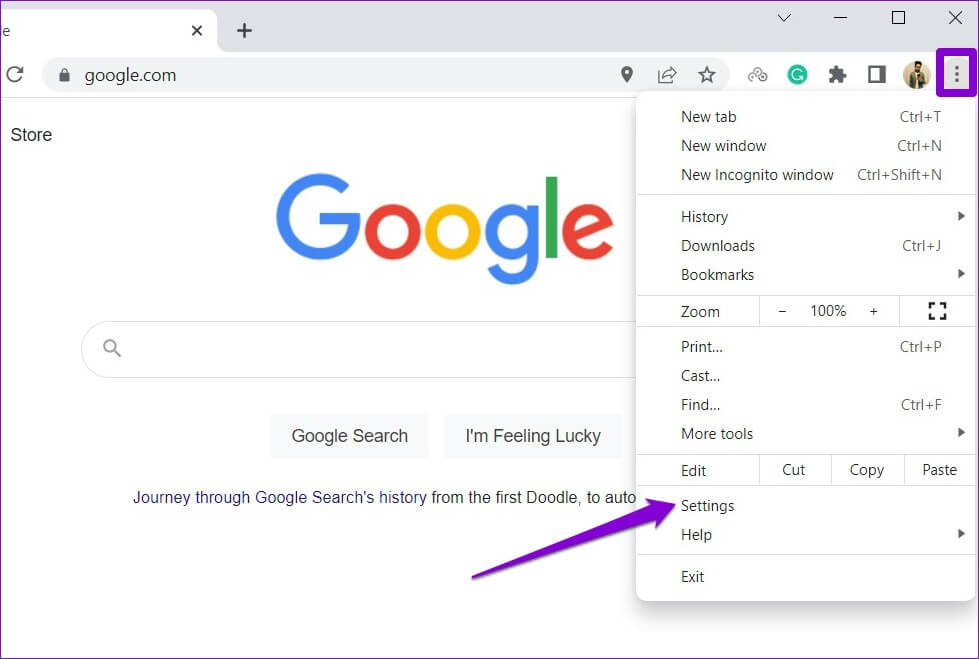
Steg 2: Klick Autofyll på vänster sidofält.
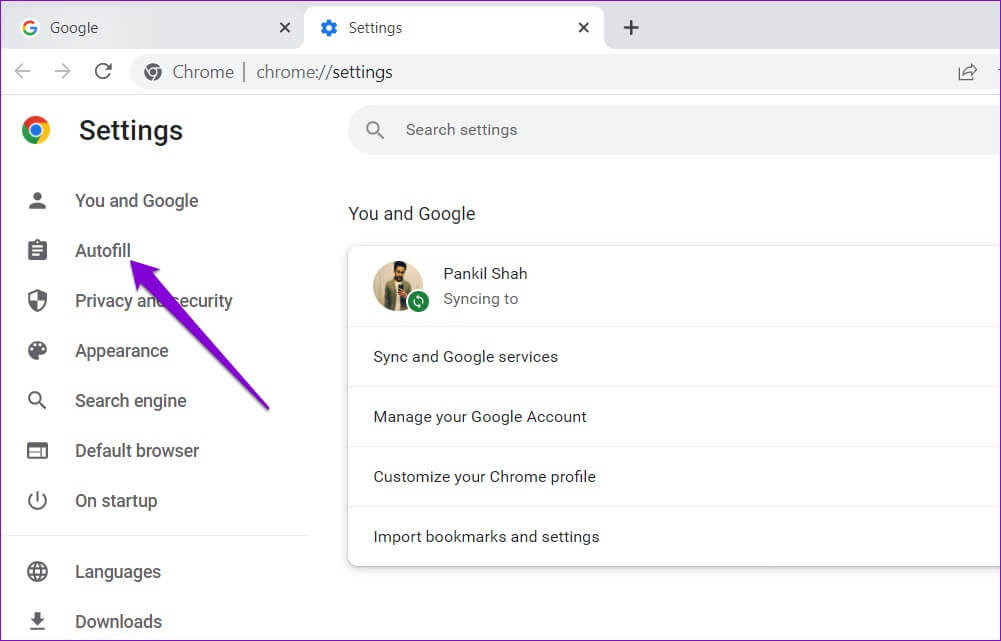
Steg 3: Till höger ser du Tre alternativ: Lösenord, betalningsmetoder, adresser och merVälj ett objekt. Autofyll som du vill aktivera eller inaktivera.
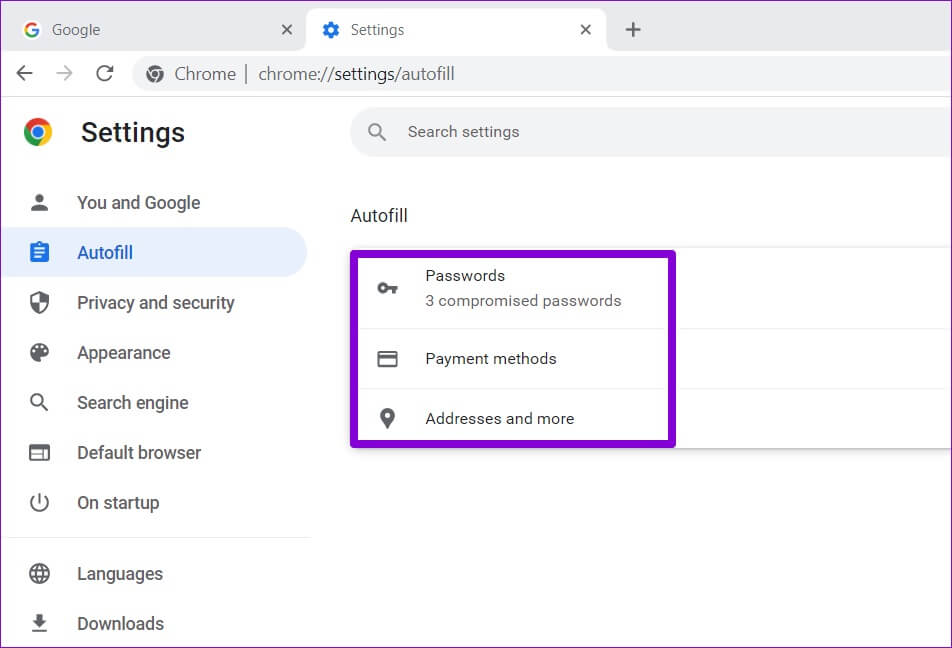
Aktivera eller inaktivera autofyllning för lösenord
Låt oss först utforska lösenord. Om du vill aktivera autofyllning för lösenord aktiverar du reglaget bredvid "Erbjud att spara lösenord". Du kan även aktivera funktionen för automatisk inloggning och låta Chrome logga in automatiskt med dina sparade lösenord.
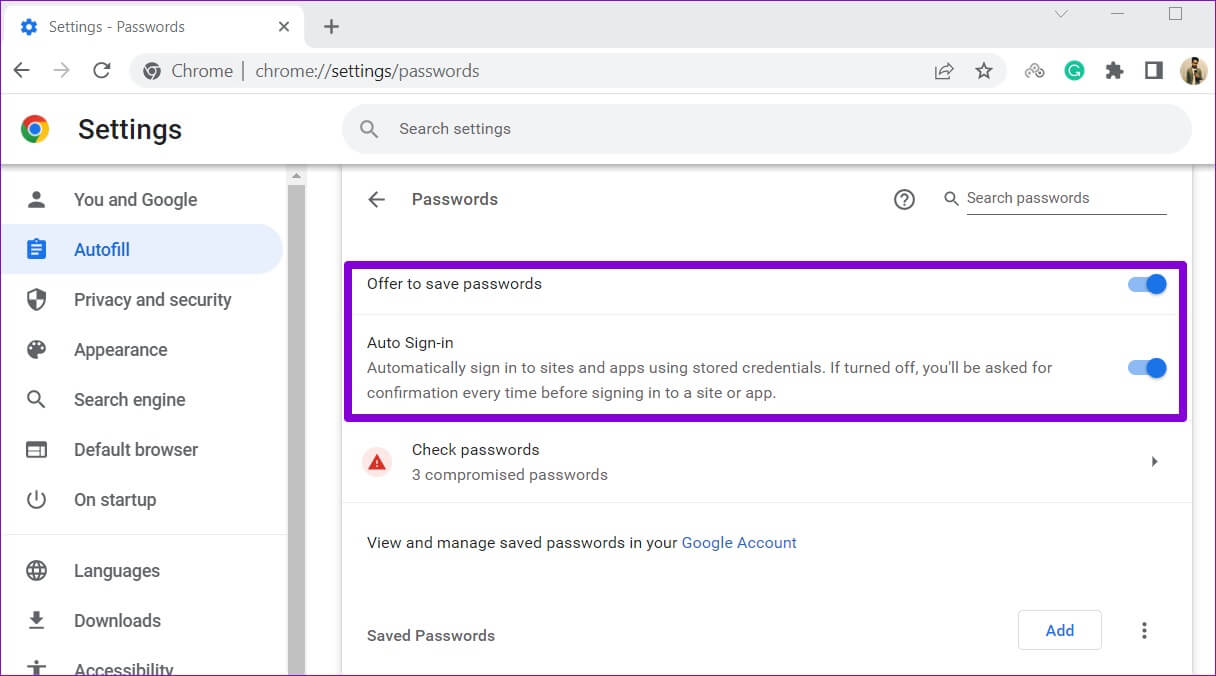
När Chrome har aktiverats kommer det att erbjuda Möjlighet att spara lösenord Varje gång du loggar in på webbplatsen.
Om du vill stänga av autofyllning för lösenord när som helst, stäng av reglaget bredvid "Erbjud att spara lösenord" och "Automatisk inloggning".
Aktivera eller inaktivera autofyll för betalningsmetoder
Om du vill aktivera eller inaktivera autofyll för betalningsmetoder i Chrome använder du knappen bredvid "Spara och fyll i betalningsmetoder". Du kan använda knappen "Lägg till" för att manuellt spara kredit- eller betalkortsuppgifter.
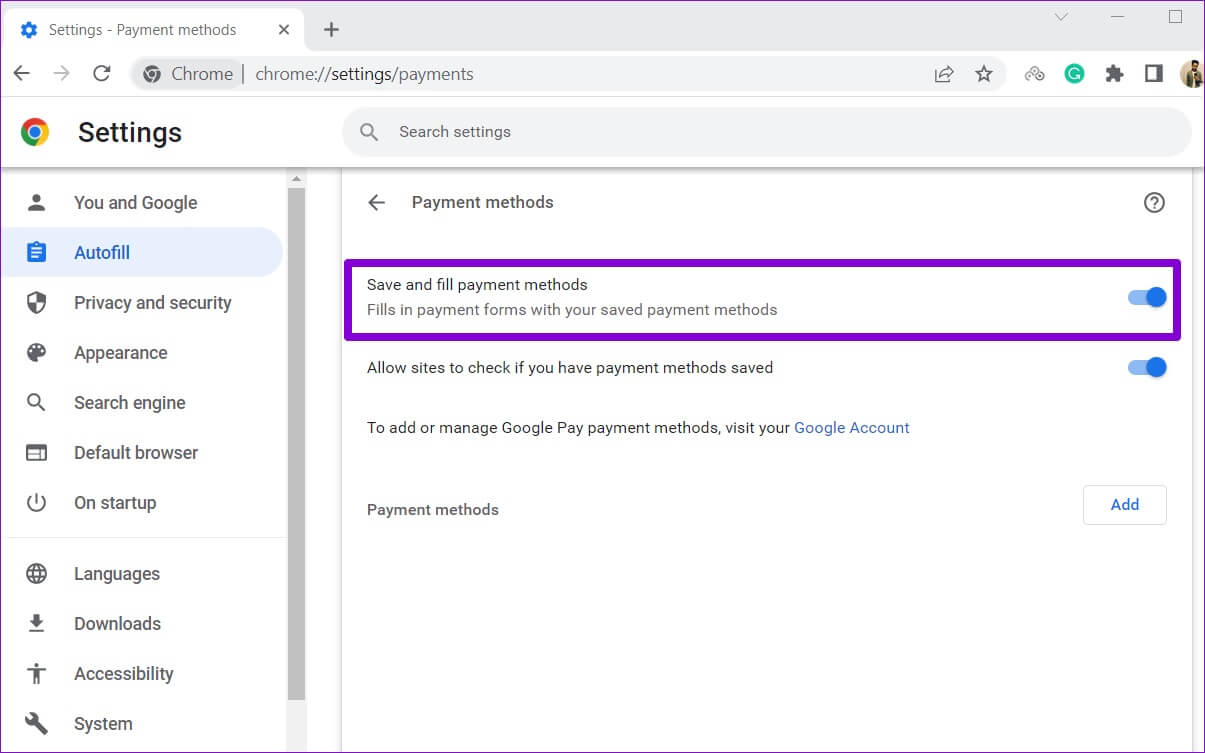
Aktivera eller inaktivera autofyllning för adresser och mer
Slutligen, för att aktivera eller inaktivera automatisk ifyllning av adresser i Chrome, använd reglaget bredvid "Spara och fyll i adresser". Detta gör att Chrome kan spara och automatiskt fylla i din information, till exempel din adress, region, telefonnummer, e-postadress med mera.
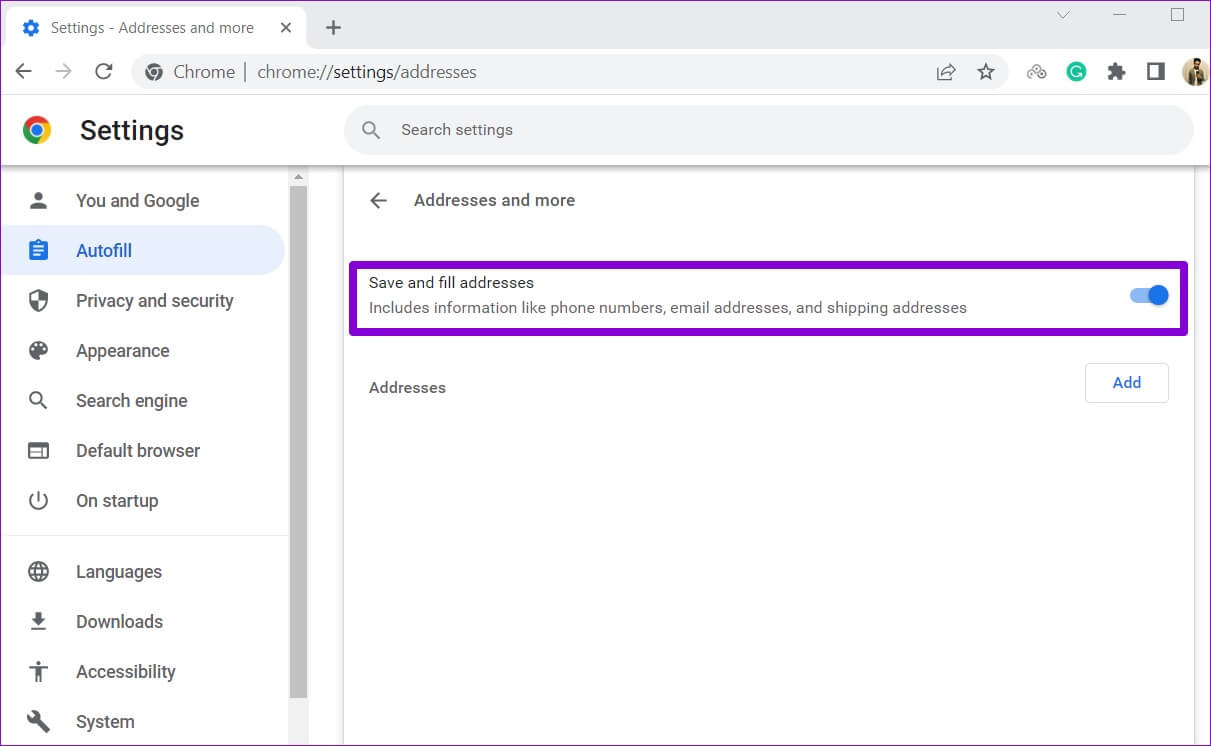
Så här aktiverar eller inaktiverar du autofyll i Google Chrome (mobil)
Chromes autofyllningsfunktion finns även tillgänglig i mobilappen och fungerar på samma sätt som på datorn. Om du använder samma Google -konto På PC och mobil synkroniserar Chrome automatiskt all din autofyllningsdata. Du kan dock alltid ändra detta genom att ändra Chrome-synkroniseringsinställningar.
Vi använde en Android-telefon för att demonstrera processen att slå på och av autofyll i Chrome, men du kan också följa dessa steg i Chrome för iOS.
Steg 1: Öppen Google Chrome På din telefon. Tryck. Ikon med tre punkter i det övre högra hörnet och välj inställningar från listan.
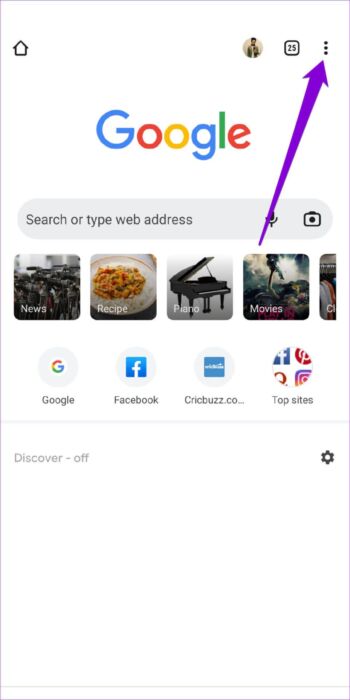
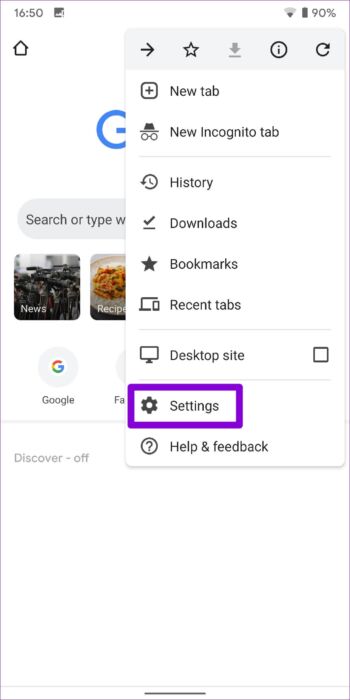
Steg 2: inom allmän Du kommer att se tre alternativ för autofyllning: Lösenord, betalningsmetoder, adresser och merLåt oss se hur du kan konfigurera det.
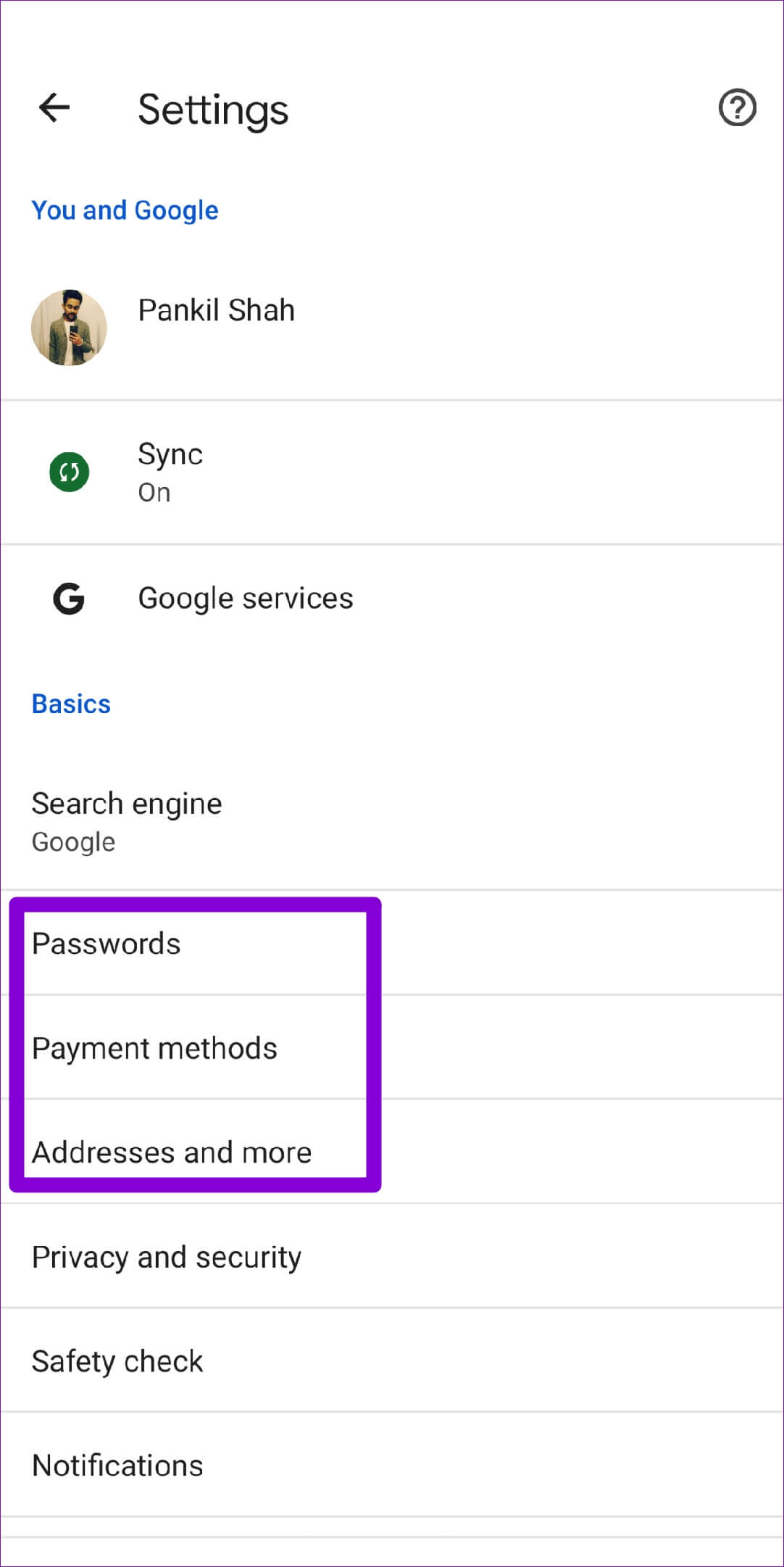
Aktivera eller inaktivera autofyllning för lösenord
För att ställa in automatisk lösenordsfyllning, gå till Lösenord och använd knappen Spara lösenord i nästa meny. Alla sparade lösenord visas i avsnittet Lösenord.
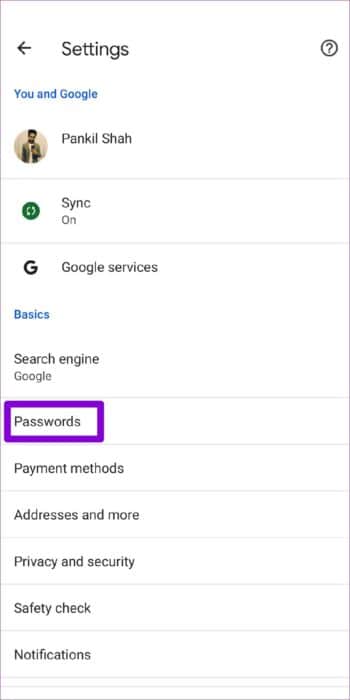
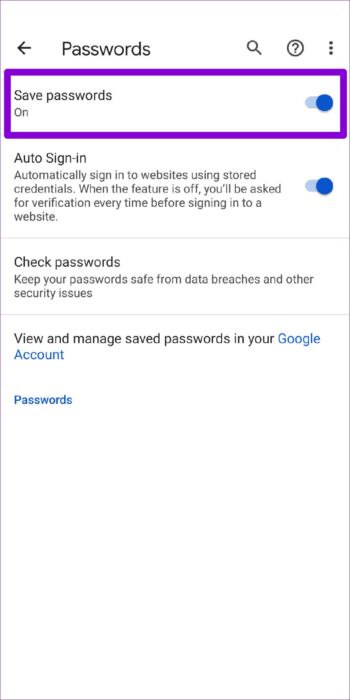
Aktivera eller inaktivera autofyll för betalningsmetoder
För att aktivera eller inaktivera autofyll för betalningsmetoder, klicka på Betalningsmetoder på sidan Inställningar. Använd sedan reglaget bredvid "Spara och fyll i betalningsmetoder" för att aktivera eller inaktivera autofyll för kredit- eller betalkortsinformation.
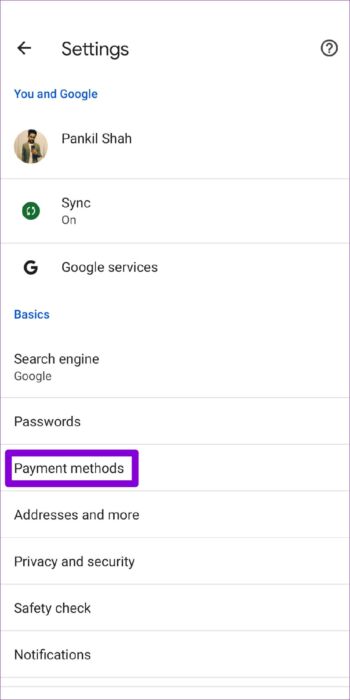
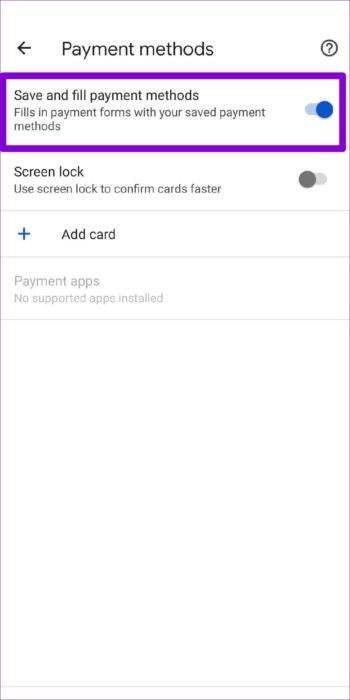
Aktivera eller inaktivera autofyllning för adresser och mer
Slutligen, för att aktivera eller inaktivera autofyll för adresser kan du använda reglaget bredvid "Spara och fyll i adresser". Alla dina registrerade adresser, telefonnummer och e-postadresser visas på den här sidan.
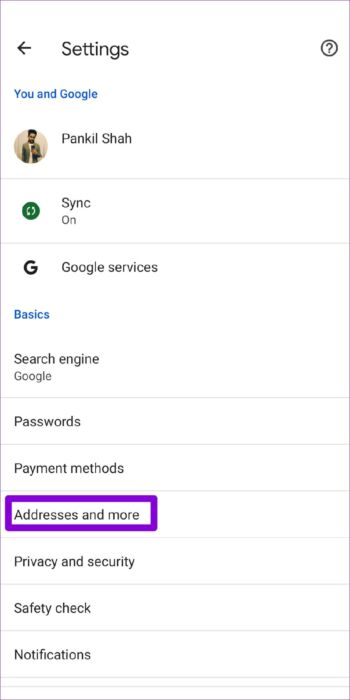
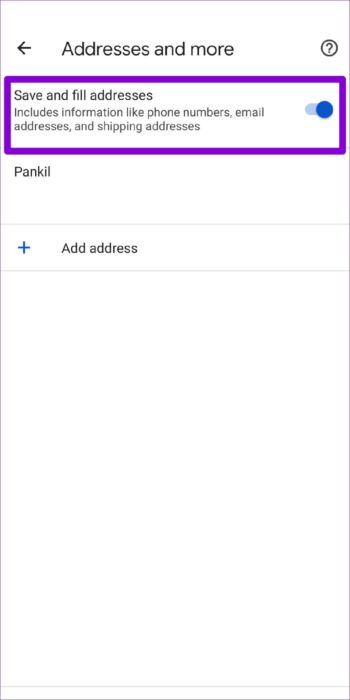
Fyll i luckorna
Att använda Chromes autofyllningsfunktion kan göra det mycket bekvämare. Det snabbar inte bara upp processen att fylla i formulär, utan det gör också Den kommer också ihåg lösenord för alla dina favoritwebbplatser.Dessutom är det väldigt enkelt att aktivera eller inaktivera autofyllning oavsett om du använder Google Chrome på din dator eller telefon. Men om du inte tänker använda autofyllning i Chrome kan du överväga Ta bort alla sparade autofyllningsobjekt En gång genom att rensa webbdata i Google Chrome.
Så vad tycker du om Chromes autofyllningsfunktion? Tycker du att den är användbar? Låt oss veta i kommentarerna nedan.